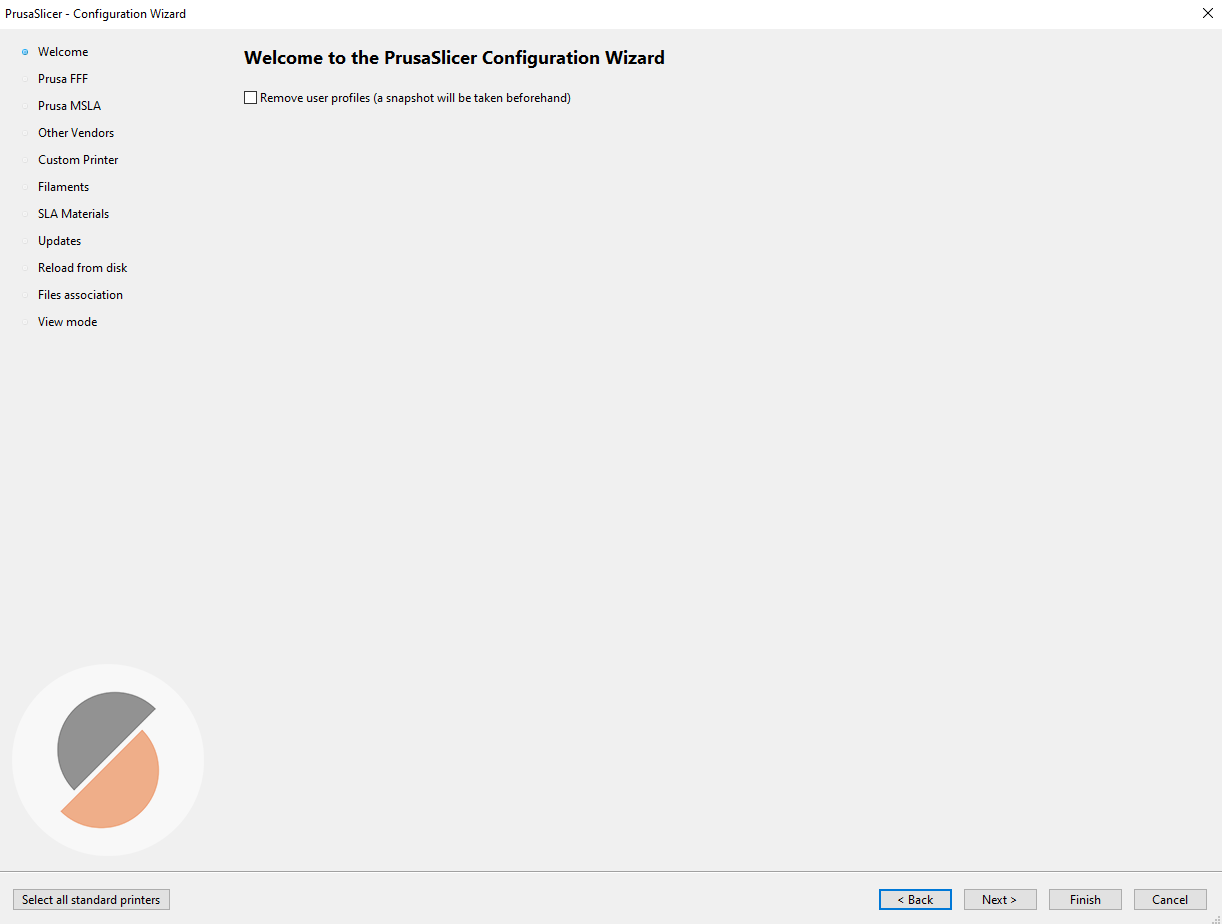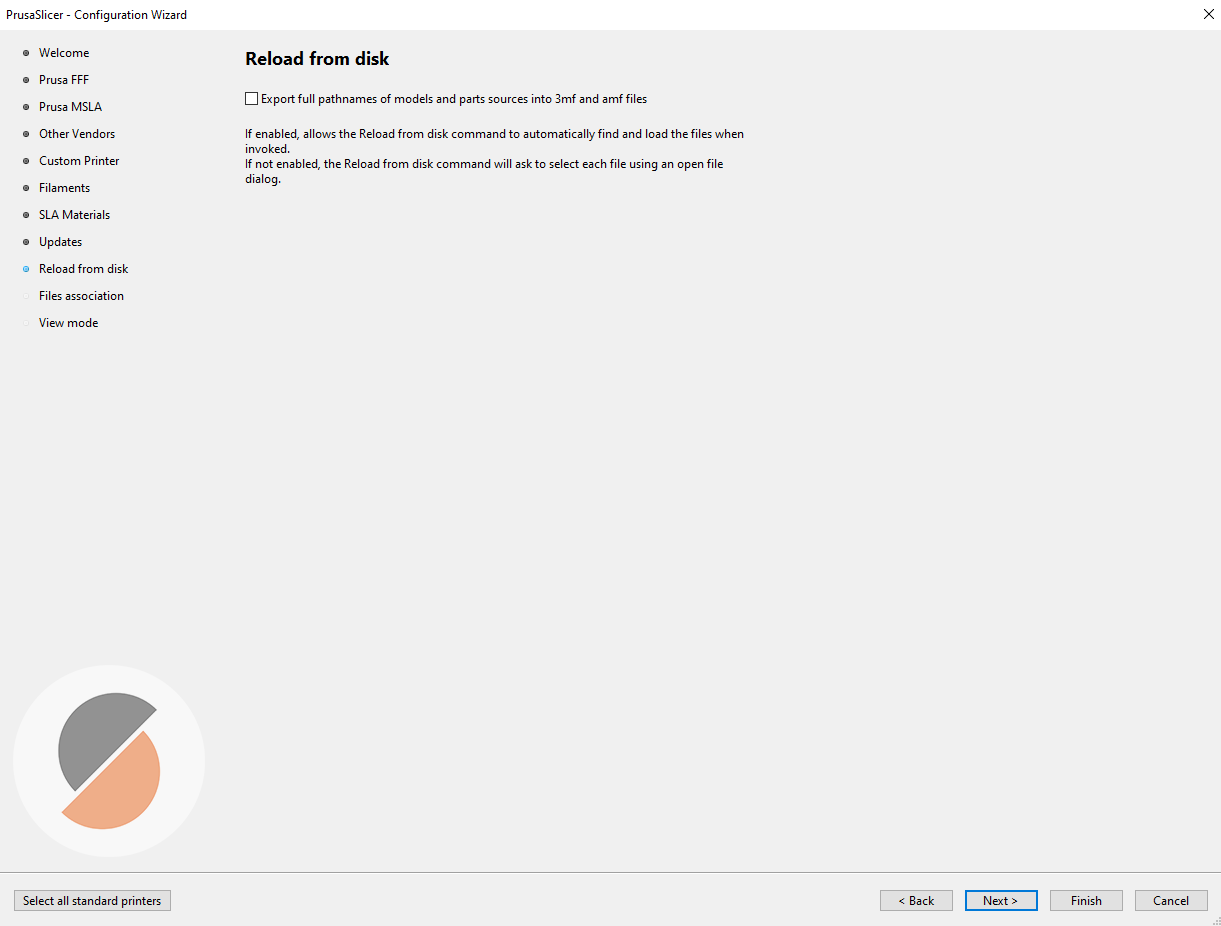Nastavení Průša sliceru
Prvním krokem je stažení nejnovější verze Průša sliceru z adresy https://www.prusa3d.com/prusaslicer/
Po úspěšném nainstalováním aplikace se zobrazí konfigurační menu:
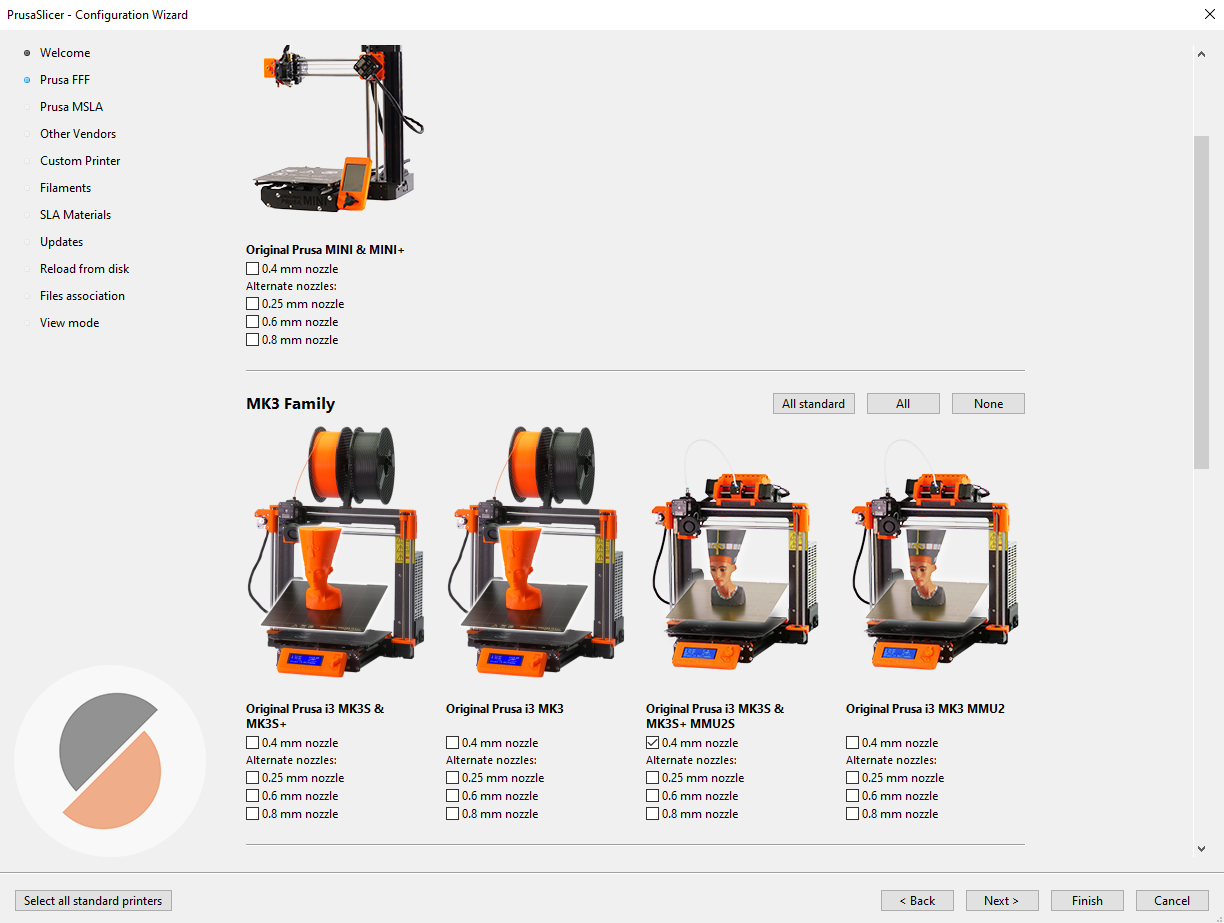 Z nabídky vybereme tiskárnu Original Prusa i3 MK3S & MK3S+ MMU2S (třetí možnost z leva) a klikneme na možnost 0,4 mm trysky.
Z nabídky vybereme tiskárnu Original Prusa i3 MK3S & MK3S+ MMU2S (třetí možnost z leva) a klikneme na možnost 0,4 mm trysky.
Pokračujeme tlačítkem next.
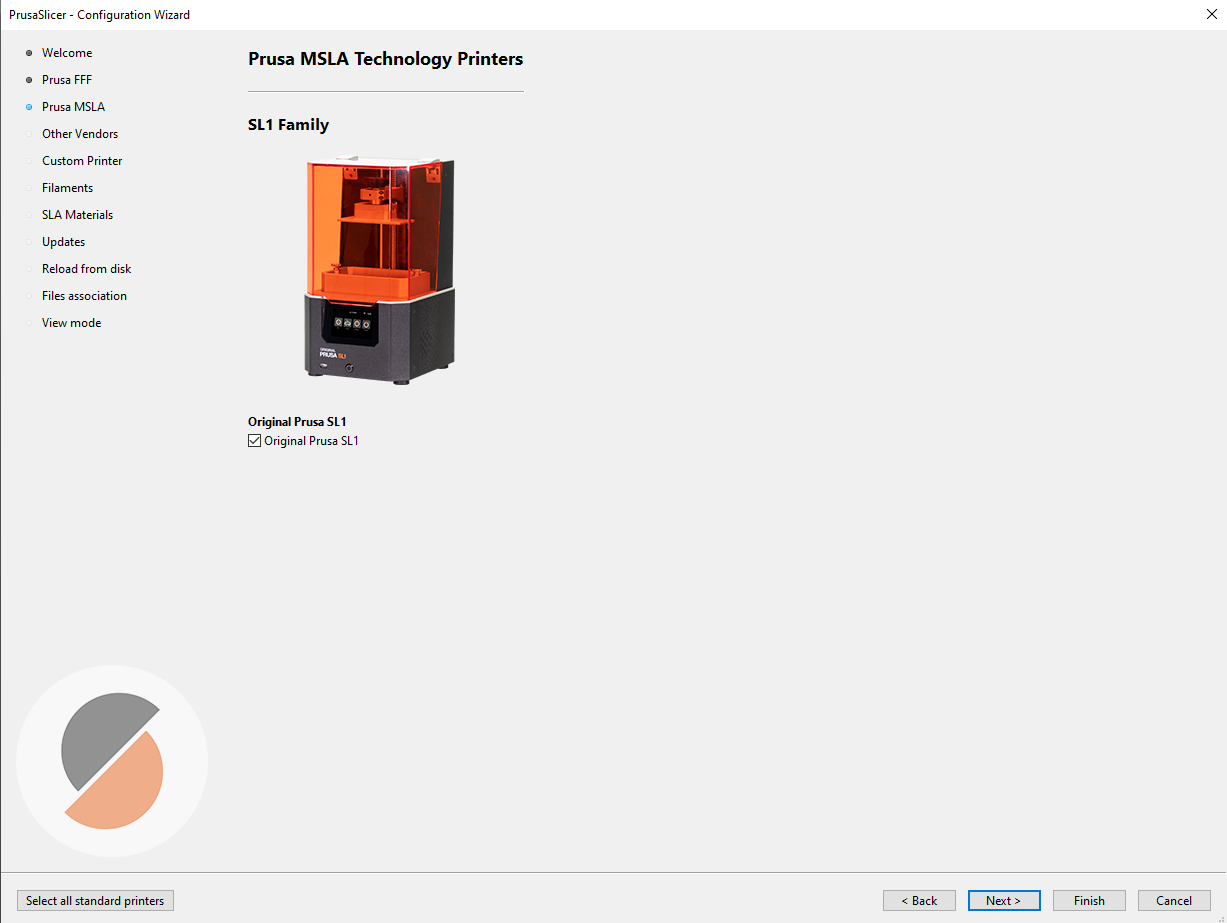 Vybereme jedinou možnost Original Prusa SL 1.
Vybereme jedinou možnost Original Prusa SL 1.
Pokračujeme tlačítkem next.
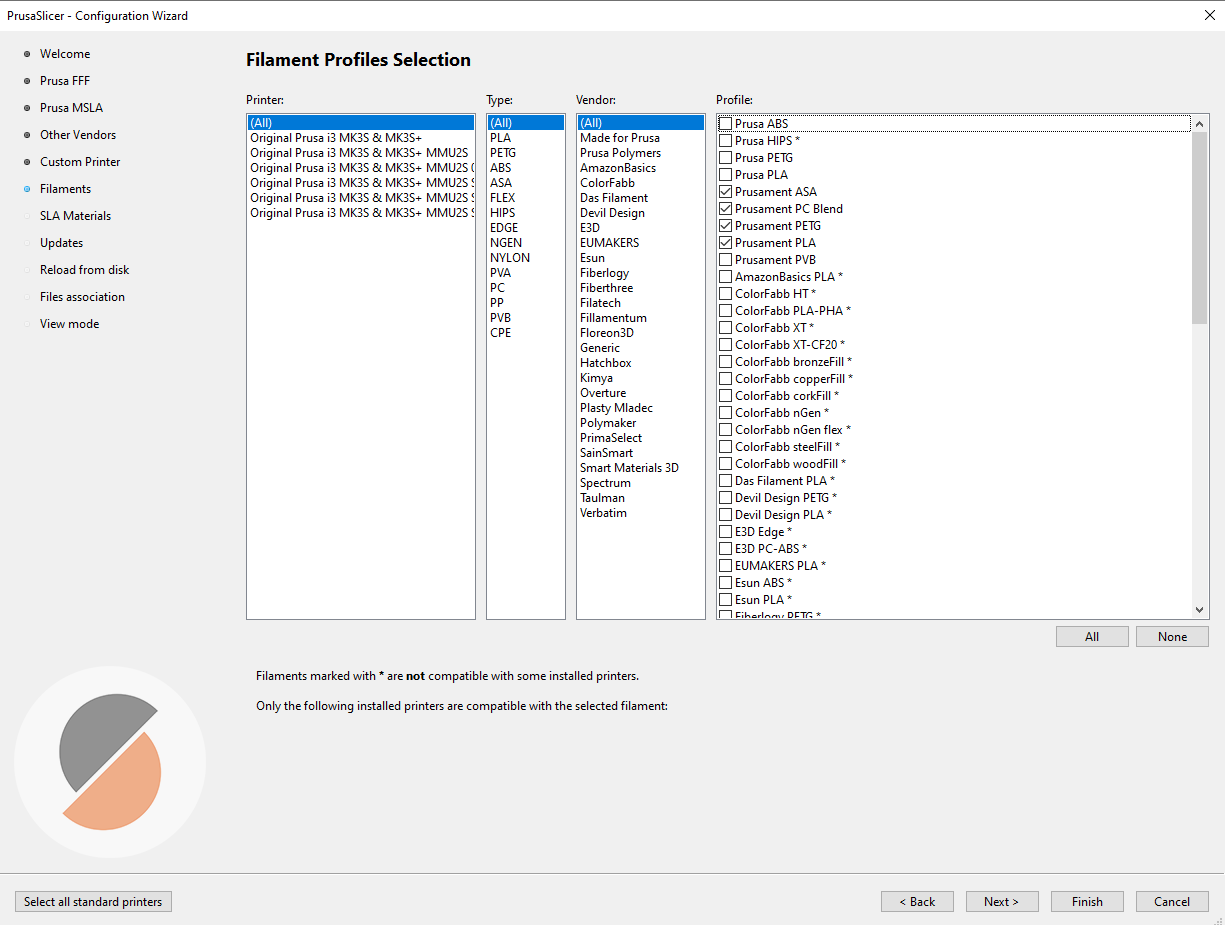 Z následující nabídky vybereme všechny druhy filamentů, které máme v plánu používat. V našem případě všechny Prusamenty, generic PLA a generic PETG.
Z následující nabídky vybereme všechny druhy filamentů, které máme v plánu používat. V našem případě všechny Prusamenty, generic PLA a generic PETG.
Pokračujeme tlačítkem next.
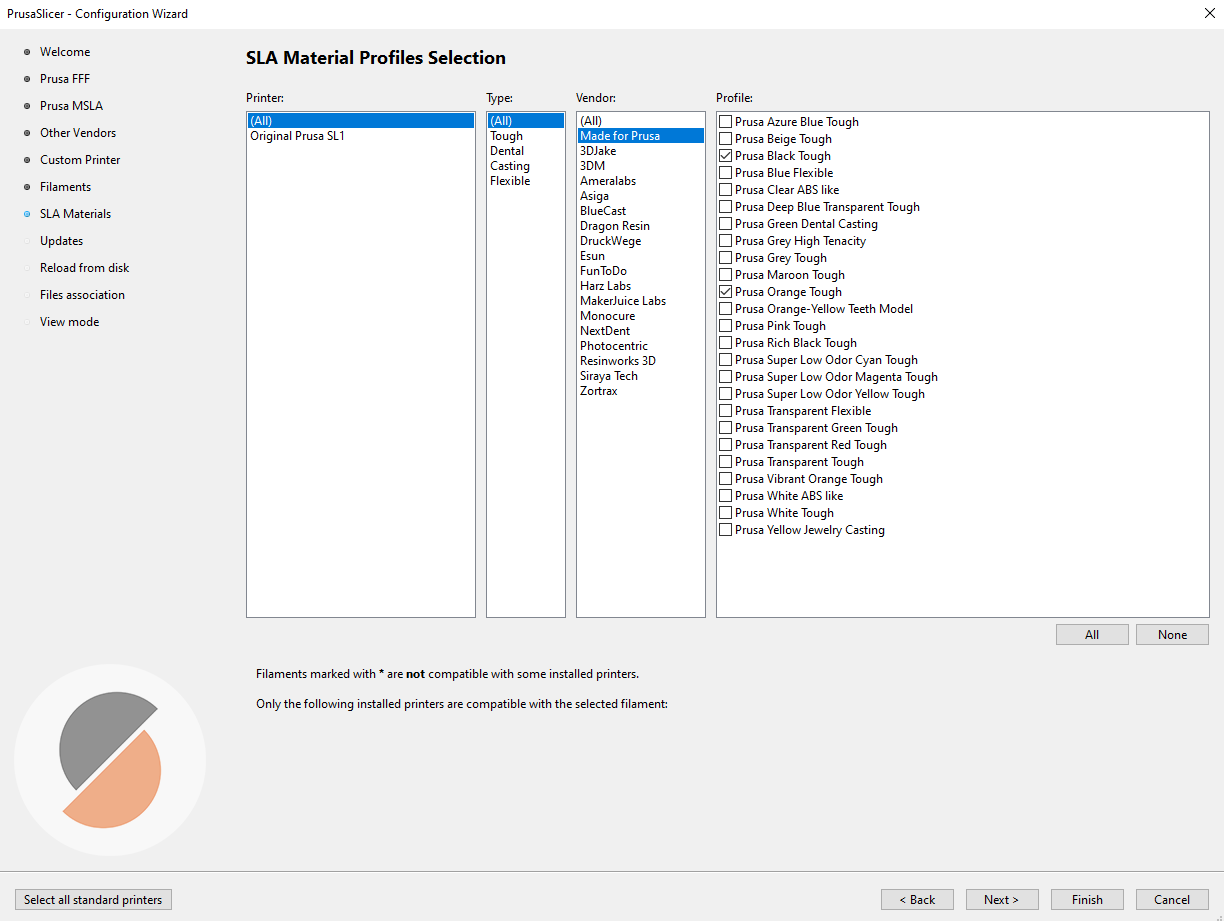 Následuje výběr resin. Výběr barev se u nás neustále mění, z tohto důvodu doporučujeme vybrat zopár Prusa resinů a v případě tisku se vrátit do tohto menu a vybrat správnou barvu.
Následuje výběr resin. Výběr barev se u nás neustále mění, z tohto důvodu doporučujeme vybrat zopár Prusa resinů a v případě tisku se vrátit do tohto menu a vybrat správnou barvu.
Pokračujeme tlačítkem next.
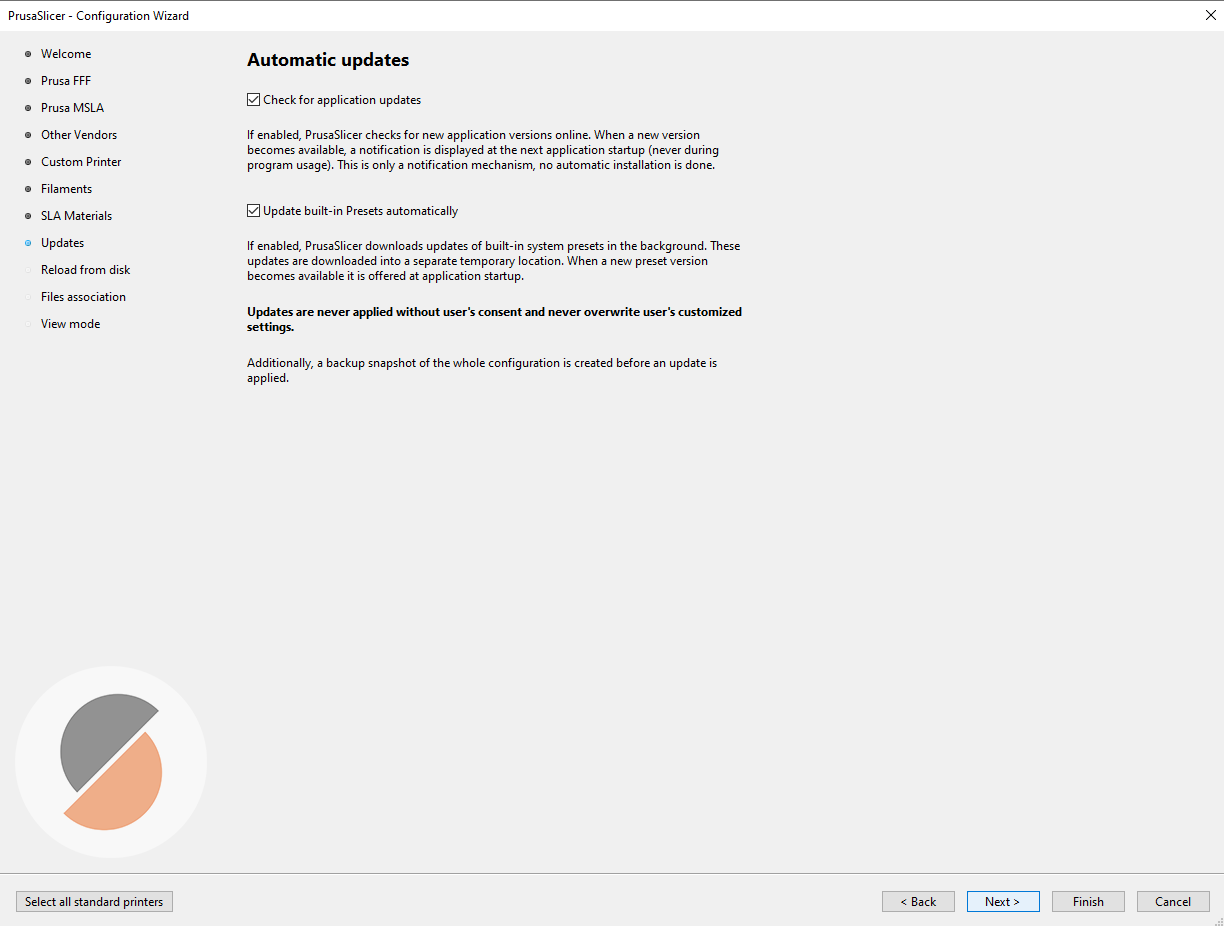 V případě že si žádáte, aby se vám automaticky stahovala nejnovější verze programu, vyberte možnosti z menu.
V případě že si žádáte, aby se vám automaticky stahovala nejnovější verze programu, vyberte možnosti z menu.
Pokračujeme tlačítkem next.
 V případě, že označíte následující možnosti, budou se vám automaticky otevírat soubory .stl a .3mf v PrusaSliceru.
V případě, že označíte následující možnosti, budou se vám automaticky otevírat soubory .stl a .3mf v PrusaSliceru.
Pokračujeme tlačítkem next.
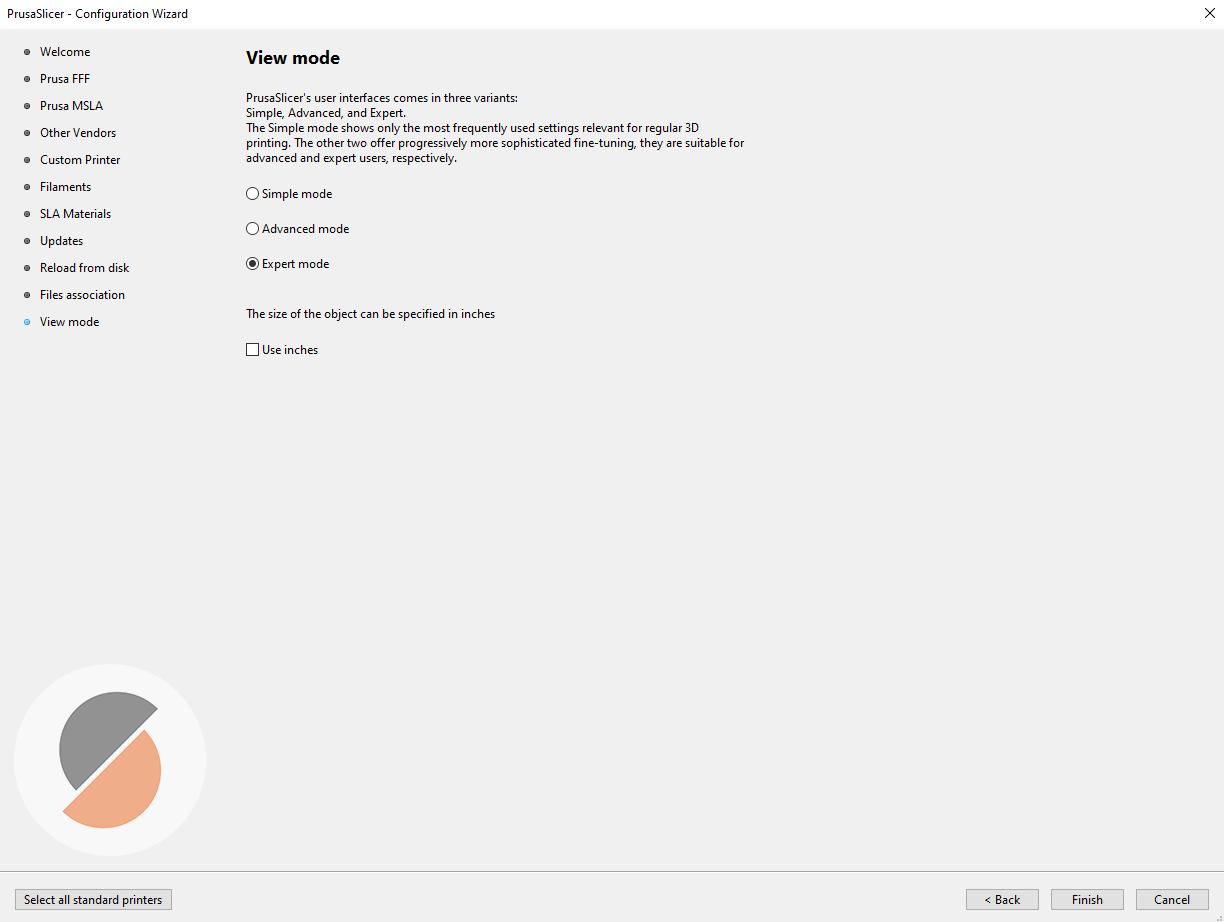 Na základě vaší znalosti 3D tiskáren vyberte jednu ze tří možností zobrazení. Každá pokočilejší možnost přidává funkcionalitu, no program je plně použitelný i v možnosti Simple.
Na základě vaší znalosti 3D tiskáren vyberte jednu ze tří možností zobrazení. Každá pokočilejší možnost přidává funkcionalitu, no program je plně použitelný i v možnosti Simple.
Pokračujeme tlačítkem finish.